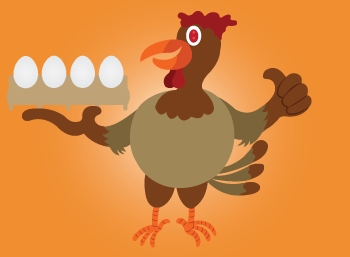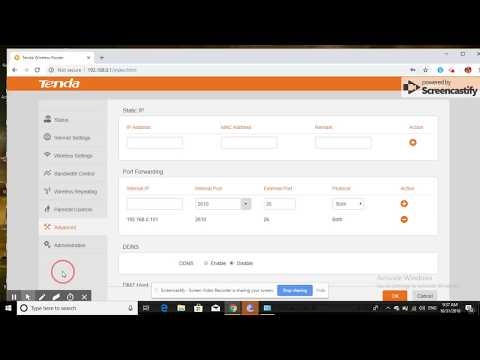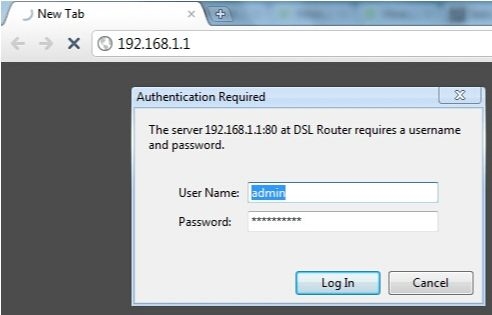Szinte minden Androidon futó telefon képes a mobilinternet terjesztésére Wi-Fi hálózaton keresztül. Vagyis egy androidos okostelefont csak néhány koppintással lehet mobil Wi-Fi útválasztóvá alakítani. Ezt a funkciót általában "Access Point" -nak hívják.
Hogyan működik. A szolgáltató nagy valószínűséggel biztosítja az internet-hozzáférést. A 2G vagy 3G esetében ez már attól függ, hogy milyen lefedettséggel rendelkezik. Tehát, ez az internet magában a telefonban is használható. Vagy terjesztheti más eszközökön Wi-Fi-n keresztül. Például táblagépén vagy laptopján. Csak egy Android hotspot elindításával és más eszközök csatlakoztatásával.
Minden telefongyártó esetében ezek a beállítások másképp néznek ki. Ebben a cikkben a hozzáférési pontot a Meizu Android-eszközeinek példájával konfiguráljuk. Van egy Meizu M2 megjegyzésem, itt az ő példáját használom, és bemutatom, hogyan kell terjeszteni a Wi-Fi hálózatot.
A Meizu okostelefonokon háromféleképpen oszthatja meg internetkapcsolatát:
- Wi-Fi hálózaton keresztül ez egy általános hozzáférési pont, amelynek konfigurációját az alábbiakban ismertetem.
- Bluetooth-on keresztül. Úgy gondolom, hogy ez nem a legnépszerűbb módszer, és aligha hasznos senkinek.
- És egy USB modem. Ekkor oszthatja meg az internetet USB-kábelen keresztül. Például egy álló számítógéphez. Laptop esetén a legjobb a terjesztés Wi-Fi hálózaton keresztül.
Fontos pont! Ha nem rendelkezik korlátlan internet-hozzáféréssel a telefonján, akkor a szolgáltató felszámíthatja a korlátot meghaladó megabájtokat. És általában nem olcsóak. Mielőtt bekapcsolná a hozzáférési pontot, és eszközöket csatlakoztatna hozzá, azt tanácsolom, hogy tájékozódjon arról, hogy az üzemeltető milyen feltételekkel biztosít internetkapcsolatot.
Wi-Fi hotspot beállítása Meizuban (Android)
Csúsztassa el a felső függönyt, majd kapcsolja be a további beállítások megjelenítését, kapcsolja be a mobilinternet-t (ha nincs bekapcsolva), majd kattintson a hozzáférési pont aktiválási ikonjára.
Alább megjelenik egy üzenet "USB-internetmegosztás / hotspot ..." Kattintson a konfiguráláshoz. Vagy lépjen a "SIM-kártyák és hálózatok" - "Hozzáférési pont" fülre, és aktiválja a kapcsolóval.

Minden már működik. Az okostelefon Wi-Fi-t terjeszt. A vezeték nélküli hálózat neve megegyezik az eszközével. Az én esetemben ez a "Meizu M2 Note".
De alapértelmezés szerint ez a jelszó nélküli hálózat nem biztonságos. Jelszó beállításához a hozzáférési pont beállításainak oldalán kattintson a "Megnyitás" fülre.
Válassza a Biztonság "WPA2 PSK" lehetőséget, adjon meg egy legalább 8 karakteres jelszót, majd kattintson a "Mentés" gombra.

Most csatlakozhatunk a futó Wi-Fi hálózathoz. A laptopon nyissa meg az elérhető hálózatok listáját, válassza ki a hálózatunkat, kattintson a Csatlakozás gombra, és a csatlakozáshoz írja be az imént beállított jelszót.

A Meizu hozzáférési pontját kikapcsolhatja a függöny gyorskapcsolású kapcsolójával, vagy a "Hozzáférési pontok" fül beállításainál.
Hogyan változtathatom meg a Wi-Fi hálózat nevét?
Ha nem elégedett a telefon által sugárzott Wi-Fi hálózat szokásos nevével, akkor módosíthatja. Ehhez meg kell változtatnia az eszköz nevét. Lépjen a "Telefonról" részben található beállításokhoz, és kattintson az "Eszköz neve" gombra.
Írjon be egy új nevet, és kattintson az OK gombra.

Most elég újrakezdeni az Internet terjesztését, és a hálózatnak már új neve lesz.
Nem nagyon kényelmes. Más eszközökön a vezeték nélküli hálózat neve megváltoztatható a hozzáférési pont beállításaiban, a jelszóval együtt. De másrészt nem kell gyakran változtatni, sőt, mi a különbség a hálózat nevének.